- Интерна грешка у управљању видео меморијом у оперативном систему Виндовс 11 може бити резултат неисправних управљачких програма ГПУ-а.
- Једно решење је да покренете своје апликације у режиму компатибилности.
- У крајњем случају, можете поново да инсталирате своју копију оперативног система Виндовс 11.
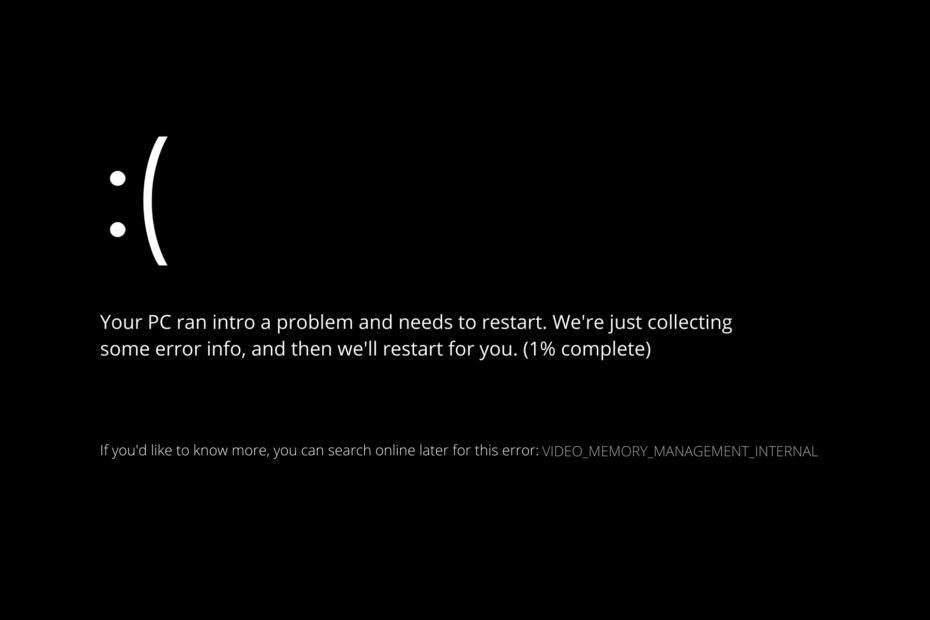
ИксИНСТАЛИРАЈТЕ КЛИКОМ НА ДАТОТЕКУ ЗА ПРЕУЗИМАЊЕ
Овај софтвер ће поправити уобичајене рачунарске грешке, заштитити вас од губитка датотека, малвера, квара хардвера и оптимизовати ваш рачунар за максималне перформансе. Решите проблеме са рачунаром и уклоните вирусе сада у 3 једноставна корака:
- Преузмите алатку за поправку рачунара Ресторо који долази са патентираним технологијама (доступан патент овде).
- Кликните Започни скенирање да бисте пронашли проблеме са Виндовс-ом који би могли да изазову проблеме са рачунаром.
- Кликните Поправи све да бисте решили проблеме који утичу на безбедност и перформансе вашег рачунара
- Ресторо је преузео 0 читаоци овог месеца.
Ваш рачунар се повремено може изненада срушити, што резултира плавим екраном смрти. Дошли сте на право место ако такође добијате интерну грешку за управљање видео меморијом у оперативном систему Виндовс 11.
Интерне грешке у управљању видео меморијом могу се појавити у различитим ситуацијама. Оштећене системске датотеке, неисправан драјвер графичке картице и неисправан РАМ су вероватни кривци.
Пратите нас док ћемо вам показати како да избегнете појаву плавих екрана смрти у будућности, а затим скочите на листу метода да исправите грешку.
Како могу да спречим БСоД?
Ако користите рачунар довољно дуго, највероватније ћете наићи на злогласни Плави екран смрти, екран са грешком који Виндовс приказује пре него што настави када се појави значајан проблем. Могли би постојати разни разлози за плави екран, али неколико се истиче као највероватнији кривци.
Неисправност хардвера, било да је у питању меморијска картица, чврсти диск, тастатура, монитор, видео картица или било који други комад хардвера у вашем рачунар, један је од најчешћих узрока БСоД-а. Обично се јављају када је инсталиран нови хардвер, али нетачни драјвери не.
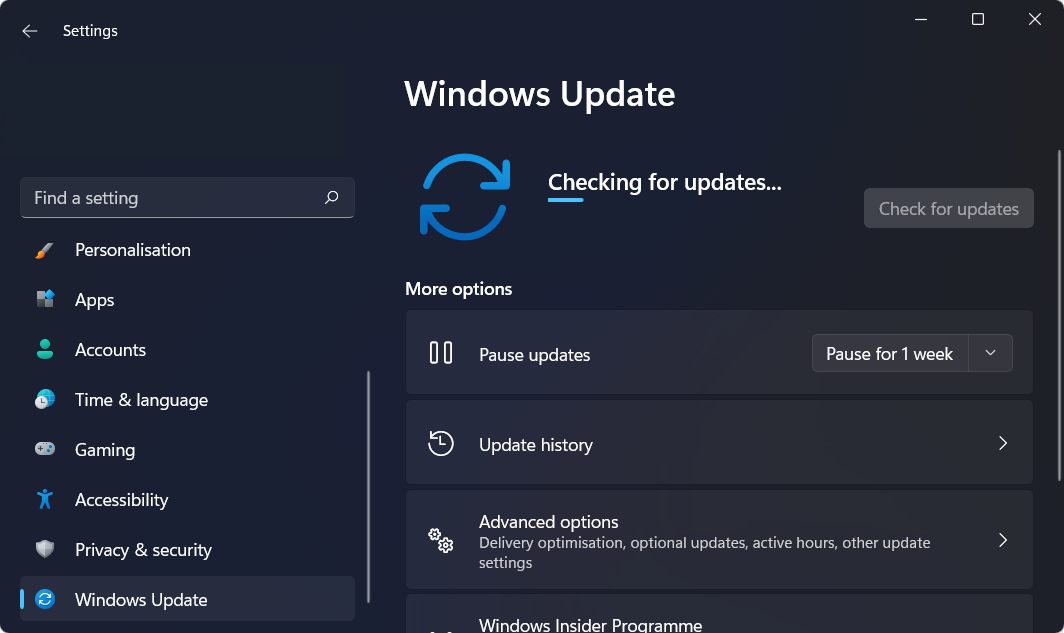
Стручни савет: Неке проблеме са рачунаром је тешко решити, посебно када су у питању оштећена спремишта или Виндовс датотеке које недостају. Ако имате проблема да поправите грешку, ваш систем је можда делимично покварен. Препоручујемо да инсталирате Ресторо, алат који ће скенирати вашу машину и идентификовати у чему је грешка.
Кликните овде да преузмете и почнете да поправљате.
Недавно инсталирани софтвер који није компатибилан са вашим рачунаром такође може довести до страшног екрана са грешком. Ако сте недавно инсталирали софтвер и сада имате БСоДс, прво покушајте да деинсталирате софтвер.
Још једна ефикасна техника је ажурирање свих управљачких програма за софтвер и хардвер. Управљачки програми се често ажурирају, али ако их не примените, могу постати нестабилни и узроковати пад система.
Штавише, можете да пазите на рачунар да ли има било чега што може да изазове страшни плави екран користећи антивирусни алат за редовно скенирање малвера.
Користили смо ЕСЕТ као наш поуздани антивирусни и антималвер софтверски алат, па га препоручујемо и нашим читаоцима. Он ће открити и спречити све претње које долазе у контакт са вашим рачунаром да предузму било какву акцију.
Како могу да поправим грешку у управљању меморијом у оперативном систему Виндовс 11?
1. Ажурирајте своје драјвере
- Кликните десним тастером миша на Почетак икону на траци задатака и изаберите Менаџер уређаја.

- Сада проширите Адаптери за екран одељак и кликните десним тастером миша на сваки управљачки програм који можете да изаберете Ажурирати драјвер.

ДриверФик је лагано софтверско решење дизајнирано за кориснике који желе да свој рачунар добро ради без њега губећи време отварајући Управљач уређајима или посећујући веб локацију сваког произвођача да бисте ручно преузели сваки возач.
Стога га увек препоручујемо нашим корисницима како би њихови рачунари увек радили. Интерна грешка у управљању видео меморијом у оперативном систему Виндовс 11 могла је да се избегне да су неисправни драјвери били узрок и да су они раније лечени, сами или ДриверФик.
⇒ Преузмите ДриверФик
2. Покрените у режиму компатибилности
- Кликните десним тастером миша на апликацију коју желите да покренете и изаберите Својства.
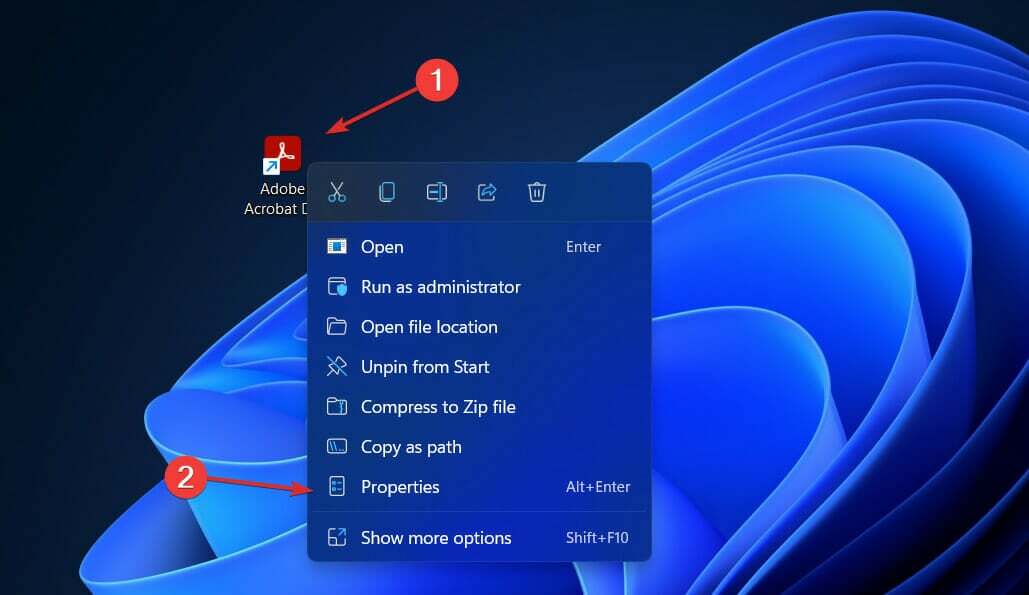
- Сада, идите на Компатибилност картицу и означите поље поред Покрените овај програм у режиму компатибилности за: и бирај Виндовс 8.
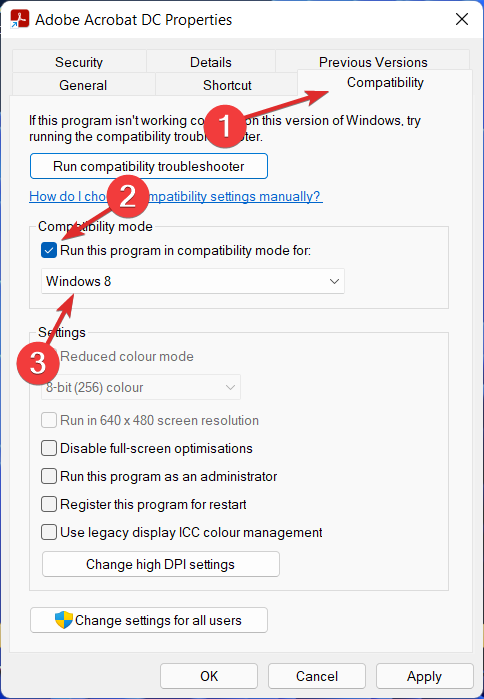
- Кликните Применити и У реду како би се унете измене примениле. То је то! Сада би требало да будете у могућности да покренете апликацију без да будете бачени у БСоД.
3. Поправите оштећене системске датотеке
- Отвори Командна линија као администратор.

- Сада откуцајте или налепите следећу команду да бисте почели да поправљате системске датотеке:
сфц /сцаннов
СФЦ скенирање је увек добро решење за покушај када се суочите са БСоД-ом или другим интерним проблемима. Ухватиће све мале неслагања између ваших датотека и одмах их поправити.
- Како поправити оштећене датотеке у Виндовс 10 и 11
- Ево како да поправите грешку у систему датотека Виндовс 11
- 10 најбољих алата за поправку оштећених датотека на Виндовс-у [2022]
4. Ресетујте Виндовс
- Отвори Подешавања и идите до Систем затим Опоравак.
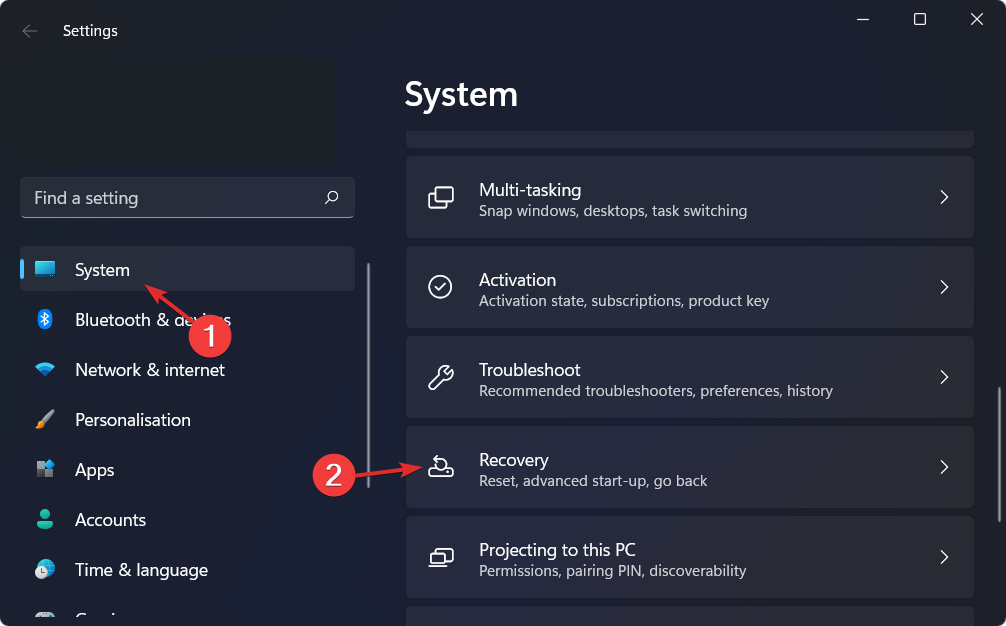
- Сада, померите се надоле и кликните на Ресетујте рачунар дугме.
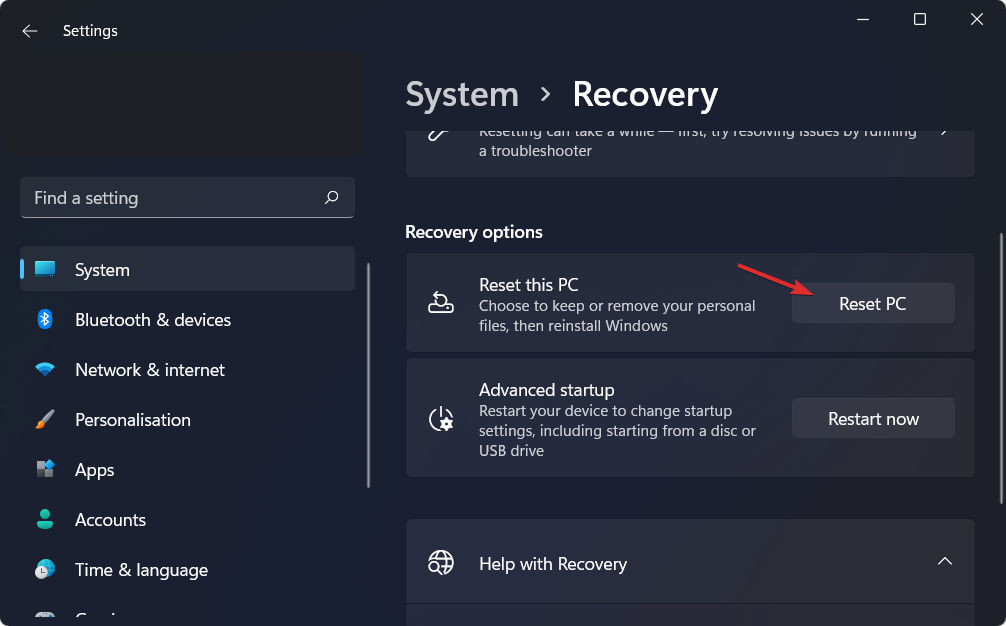
- На крају, изаберите да ли ћете задржати своје датотеке или их успут избрисати.
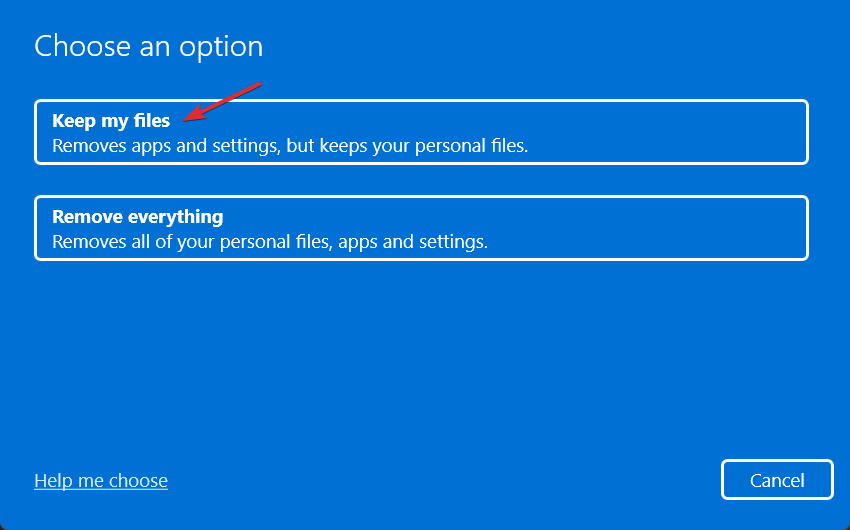
За више информација о грешци и другим решењима која треба применити, погледајте наш пост о томе како да поправите интерну грешку управљања видео меморијом у оперативном систему Виндовс 10/11.
Алтернативно, можете погледајте наш водич о томе шта да радите ако добијете БСоД грешку. Не пропустите то јер вам може помоћи да спречите појаву плавих екрана смрти у будућности.
Да ли је овај водич био од помоћи? Реците нам у одељку за коментаре испод, као и да ли имате више решења на уму.
 Још увек имате проблема?Поправите их овим алатом:
Још увек имате проблема?Поправите их овим алатом:
- Преузмите овај алат за поправку рачунара оцењено одлично на ТрустПилот.цом (преузимање почиње на овој страници).
- Кликните Започни скенирање да бисте пронашли проблеме са Виндовс-ом који би могли да изазову проблеме са рачунаром.
- Кликните Поправи све да бисте решили проблеме са патентираним технологијама (Ексклузивни попуст за наше читаоце).
Ресторо је преузео 0 читаоци овог месеца.
![ИСПРАВКА: Грешка КРШЕЊА ДИЈАВЕРА у оперативном систему Виндовс 10 [Комплетан водич]](/f/febfbf2b00bef9a1d13cc093dd91702c.png?width=300&height=460)
![Систем је открио прекорачење бафера заснованог на стеку [ФИКС]](/f/2f67b408d08f14704396eb96010a2469.jpg?width=300&height=460)